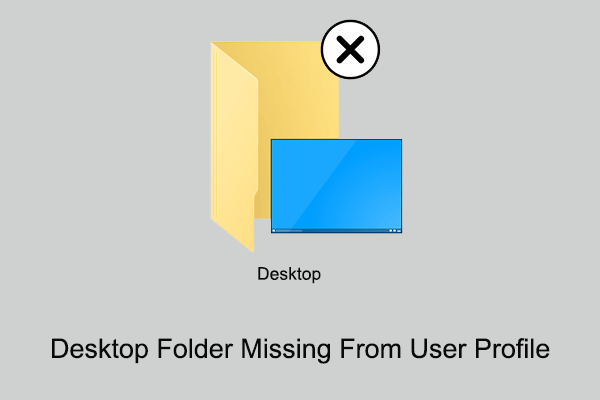Ошибка WbemCons.exe — как легко исправить? Шесть методов здесь
Знаете ли вы, что такое файл WbemCons.exe? Некоторые пользователи сталкиваются с ошибкой WbemCons.exe, но не знают, как ее устранить. В этом сообщении на веб-сайте MiniTool будут показаны эффективные методы и подробно описаны все этапы устранения неполадок. Пожалуйста, продолжайте читать.
Что такое WbemCons.exe?
Ошибка WbemCons.exe тесно связана с приложением HPE System Insight Manager, и этот фоновый процесс запускается автоматически при запуске приложения.
Приложение HPE System Insight Manager может предоставлять упреждающее уведомление о фактических или предстоящих сбоях компонентов и предоставлять доступ к данным инвентаризации в базе данных.
Что такое ошибка WbemCons.exe?
Ошибки wbemcons.exe могут включать множество вариантов, например: Wbemcons.exe отсутствует, Wbemcons.exe недействителен, Wbemcons.exe не запущен, Wbemcons.exe остановлен и т. д.
Обычно эти ошибки означают, что файл wbemcons.exe отсутствует или поврежден, и вы можете легко устранить проблему, заменив проблемные файлы.
Эти проблемы WbemCons.exe могут возникнуть при запуске связанных программ, во время установки приложения или при запуске Windows. Независимо от того, в какой ситуации вы застряли, следующие методы помогут исправить ошибку приложения WbemCons.exe.
Примечание:
Вам нужна лучшая защита ваших важных данных? Мы настоятельно рекомендуем вам регулярно создавать резервные копии данных, чтобы вы могли напрямую восстановить любые потерянные данные. MiniTool ShadowMaker может предоставить отличные услуги по резервному копированию файлов, папок, разделов, дисков и вашей системы.
Программа может запускать автоматическое резервное копирование в запланированный момент времени, и можно выбирать различные схемы резервного копирования — полное, инкрементное и дифференциальное резервное копирование.
Пробная версия MiniTool ShadowMakerНажмите, чтобы загрузить100% чисто и безопасно
Как исправить ошибку WbemCons.exe?
Исправление 1: завершить процесс
Первый способ — завершить процесс WbemCons.exe при появлении ошибок.
Шаг 1. Щелкните правой кнопкой мыши на панели задач и выберите Диспетчер задач.
Шаг 2: В Процессы на вкладке «WbemCons.exe» найдите процесс WbemCons.exe и выберите Завершить задачу.
После этого, если ошибка WbemCons.exe не исчезнет, вы можете продолжить использование других методов.
Исправление 2. Запустите программу в режиме совместимости.
Если ошибка была вызвана проблемой совместимости, вы можете запустить соответствующую программу в режиме совместимости.
Шаг 1. Найдите файл WbemCons.exe и щелкните его правой кнопкой мыши, чтобы выбрать. Характеристики.
Шаг 2: В Совместимость вкладка, проверьте Запустите эту программу в режиме совместимости. вариант режима и выберите Windows 8 из раскрывающегося меню.
Шаг 3: Нажмите Применить > ОК чтобы сохранить изменения.
Исправление 3: проверьте наличие вирусов
Если файл WbemCons.exe был замаскирован каким-либо вирусом или вредоносным ПО, вы можете запустить полное сканирование вашей системы, чтобы проверить, все ли в порядке.
Шаг 1: Открыть Настройки нажав Победа + Я и нажмите Обновление и безопасность > Безопасность Windows > Защита от вирусов и угроз.
Шаг 2: Нажмите Параметры сканирования > Автономное сканирование Microsoft Defender > Сканировать сейчас.
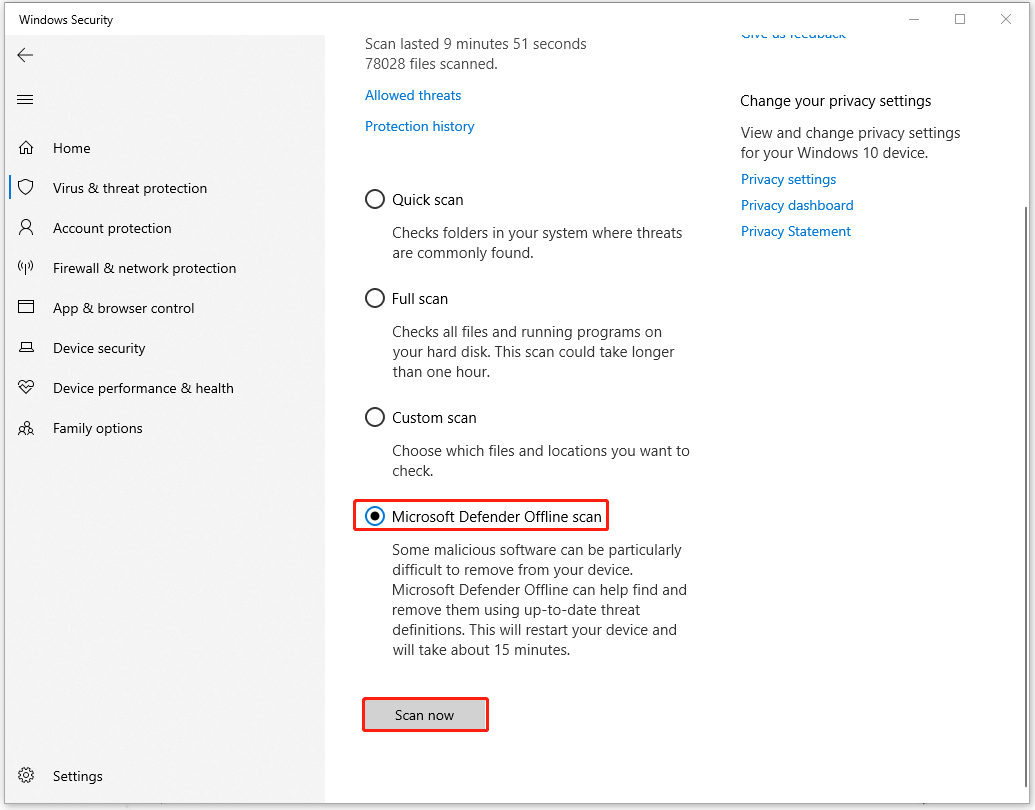
Исправление 4. Отключите HPE System Insight Manager.
Если HPE System Insight Manager вам не помогает, вы можете отключить службу, чтобы остановить досадную ошибку WbemCons.exe.
Шаг 1: Введите Командная строка в Поиск и выбери Запустить от имени администратора.
Шаг 2: Введите мксстоп и нажмите Входить чтобы выполнить команду.
Шаг 3: После этого выполните команду mxstart чтобы перезапустить процесс.
Исправление 5. Запустите сканирование DISM и SFC.
Кроме того, вы можете запустить сканирование SFC и DISM для проверки и устранения повреждений файловой системы.
Шаг 1. Запуск Командная строка с правами администратора и выполните эту команду.
СФЦ /сканноу
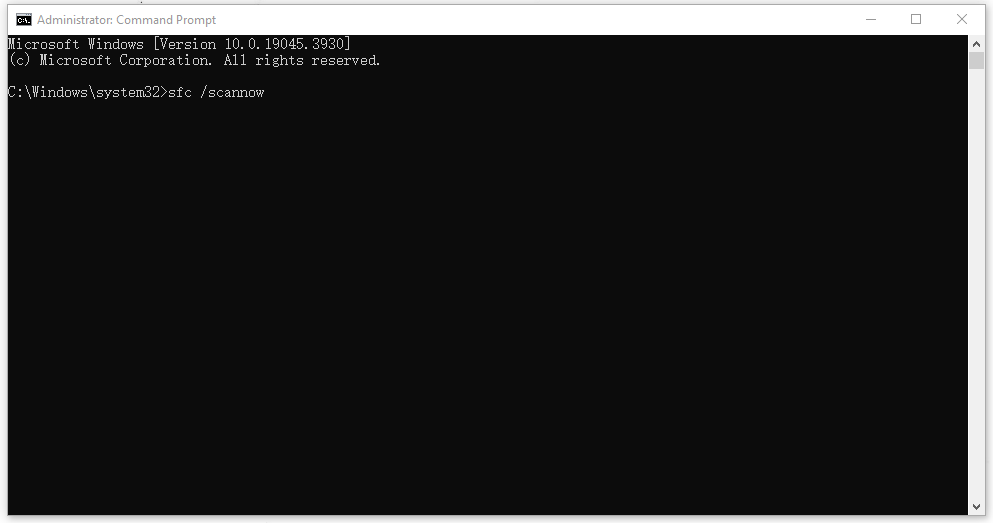
Шаг 2: Через некоторое время проверка завершится и вы увидите результат. Если сканирование не удалось или вам нужна дополнительная проверка, вы можете продолжить с другой командой.
DISM/Online/Cleanup-Image/RestoreHealth
Исправление 6: удалить программу
Если все вышеперечисленные методы не могут решить вашу проблему, вы можете удалить соответствующую программу напрямую.
Шаг 1: Открыть Панель управления и нажмите Удалить программу под Программы.
Шаг 2: Найдите Менеджер HPE System Insight и щелкните по нему правой кнопкой мыши, чтобы выбрать Удалить.
Затем вы можете следовать инструкциям, чтобы завершить удаление, и эта статья поможет полностью удалить остатки: Как удалить остатки неустановленного программного обеспечения? Попробуйте эти способы.
Нижняя граница:
Прочитав эту статью, вы, возможно, нашли способы устранения ошибки WbemCons.exe. Надеюсь, эта статья окажется для вас полезной.